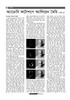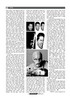হোম > অ্যাডোবি ফটোশপে অ্যালিয়েন তৈরি (পর্ব ২)
লেখক পরিচিতি
লেখকের নাম:
আশরাফুল ইসলাম চৌধুরী
মোট লেখা:৪২
লেখা সম্পর্কিত
পাবলিশ:
২০০৯ - জুলাই
তথ্যসূত্র:
কমপিউটার জগৎ
লেখার ধরণ:
গ্রাফিক্স
তথ্যসূত্র:
গ্রাফিক্স
ভাষা:
বাংলা
স্বত্ত্ব:
কমপিউটার জগৎ
অ্যাডোবি ফটোশপে অ্যালিয়েন তৈরি (পর্ব ২)
মানুষকে অ্যালিয়েনের রূপ দিতে গত পর্বে দেখানো হয়েছিলো কিভাবে চেহারায় শিরা-উপশিরাগুলো ফুটিয়ে দেয়া সম্ভব হয়। দ্বিতীয় পর্বে বাকি অংশ দেখানো হলো। অ্যালিয়েন চেহারা বা মুখমন্ডলকে যেহেতু অনেকটা জলজ প্রাণীর মতো সবুজাভ দেয়া হয়েছে তাই এর চেহারায় আরো কিছু রংয়ের ইফেক্ট দেয়া যাবে। চেহারাকে একটু হিংস্র করে তুলতে আগের পর্বের মতো করে নতুন লেয়ার নিয়ে নিন। এরপর একটু লালচে রং সিলেক্ট করে নিন। এখন New adjustment layer সিলেক্ট করে এর ক্রাইটেরিয়াকে আগের মতো Levels করুন। এবার ছোট ব্রাশ বেছে নিন। সর্বোচ্চ ৫ পিক্সেল হলে ভালো। হার্ড টোন রেখে চেহারার উপরে কিছু ব্রাউন কালারের শিরা টানুন। এগুলো একটু মোটা করে দিতে পারেন। যার অ্যাডজাস্টমেন্ট লেয়ার দেখতে চিত্র-১-এর মতো দেখাবে। ঠিক একইভাবে নতুন আরেকটি লেয়ার নিয়ে আরো কিছু অ্যাডজাস্টমেন্ট লেয়ার বানাতে পারেন। প্রতিবার একই রকমভাবে ভিন্ন ভিন্ন অ্যাডজাস্টমেন্ট লেয়ার বানাতে অনেকেই হয়তো বিরক্ত বোধ করছেন। প্রতিটা আলাদা অ্যাডজাস্টমেন্ট লেয়ার তৈরি করা হচ্ছে। যদি কোনো কারণে একটি ভুল লেয়ারের স্কেচ পছন্দ না হয়, তবে তা সহজেই সরিয়ে দেখতে পারেন। এভাবে আপনার কাজকে অনেক মসৃণ আকারে ফুটিয়ে তুলতে পারবেন।
এবার একটু কাঠখোট্টা বানিয়ে দেয়া যাক। এর জন্য চেহারার যে অংশগুলোতে হাড়ঁ থাকে, সেগুলো ভাসিয়ে তুলতে হবে। ভাবছেন কি করে এ অসাধ্য সাধন করবেন? এটি করতে লাইট অ্যান্ড শ্যাডোর খেলা দেখাতে হবে। একটি নতুন অ্যাডজাস্টমেন্ট লেয়ার নিন। একটু উজ্জ্বল সাদাটে হলুদ রং বেছে নিন। এবার আগের মতো মাস্ককে ইনভার্ট করুন। এ ইনভার্টেড মাস্কের মাঝে একটু বড় সফট ব্রাশ ব্যবহার করে পেইন্ট করুন। এক্ষেত্রে আপনার কল্পনাকে কাজে লাগাতে হবে। যেসব জায়গাতে হাড় থাকবে, সেসব জায়গাতে একটু গাঢ় করে পেইন্ট করবেন। এক্ষেত্রে কোনো কঙ্কালের স্ট্রাকচার রেফারেন্স লক্ষ করলে দেখতে পাবেন, চোখ এবং গালের মাঝের অংশতে একটি টানা হাড় রয়েছে। যেটাকে ব্রিজ এরিয়া হিসেবে আখ্যায়িত করা হয়। সেটার দিকে মোটা করে ব্রাশ পেইন্ট করুন। নাকের অংশটুকু অর্থাৎ নাকের দু’পাশের অংশগুলোতে হাড়ের অস্তিত্ব ফুটিয়ে তুলতে পেইন্ট করুন হালকা উজ্জ্বল হলদে রং, যা চামড়ার ওই স্থানগুলোতে উজ্জ্বলতা এনে দেবে। এতে মনে হবে ওই স্থানে হাড় বেরিয়ে আসতে চাচ্ছে। বাকি সব অংশে কম উজ্জ্বলের কারণে নিচু অংশ বলে মনে হবে। নিচের ঠোঁটের অংশে ব্রাশ বুলান। থুতনি হালকা করে দিতে হবে। এভাবে পুরোপুরি সন্তুষ্ট হবার পর ওকে দিয়ে বেরিয়ে আসুন। টম-এর চেহারা দেখতে এ পর্যায়ে চিত্র-২-এর মতো হবে নিশ্চয়ই। এরপর চেহারার মাঝে ছায়ার অংশগুলো আরো প্রগাঢ় করে তুলতে হবে।

চিত্র-১

চিত্র-২

চিত্র-৩

চিত্র-৪
এবার আরেকটি নতুন অ্যাডজাস্টমেন্ট লেয়ার নিন। যেহেতু শ্যাডোগুলো মার্ক করছেন, তাই একটু গাঢ় রং নিতে হবে। এক্ষেত্রে গাঢ় খয়েরি রং পছন্দ করা হয়েছে। ঠিক একইভাবে লেভেল অ্যাডজাস্টমেন্টকে নিয়ে ইনভার্ট করে নিন। এবার ব্রাশ সাইজ আনুমানিক ১০ পিক্সেল নিয়ে উজ্জ্বল অংশগুলোর প্রান্ত আকুঁন। এটি করার সময় সাবধানতা অবলম্বন করুন। যেসব অংশে ছায়া থাকার কথা নয়, সেসব জায়গাতে সফট ব্রাশ ব্যবহার করতে ভুলবেন না। চোখের অংশে গাঢ় কাজ করতে একটু সাবধানে নাকের উজ্জ্বল অংশের পাশে এঁকে নিন। প্রিভিউতে মাঝে মাঝে দেখে নিতে পারেন আউটপুট কেমন আসছে, তা বোঝার জন্য। চোখটাকে কোটরের ভেতরে দেবে দেবার জন্য চোখসহ জায়গাগুলোতে ডার্ক করে দিন। ঠোঁটের পাশে একটু গাঢ় করে তুলতে পারেন যাতে ছবিটা আরো হিংস্র দেখায়। ইনভার্টেড মাস্কটি চিত্র-৩-এর মতো দেখাবে।
এরপর আরো কিছু ডার্ক কালারের কারেকশন করতে পারেন। কিন্তু Wrinkle এনে দিতে পারেন চেহারায়। এর জন্য আবার আগের প্রক্রিয়ায় গিয়ে কিছু কিছু অংশে ভাঁজ ফেলতে পারেন। কপালে কিছু কিছু অংশে ভাঁজ নিয়ে আসুন। এক্ষেত্রে গাঢ় যেকোনো রং ব্যবহার করলে ভালো ফল পাবেন। তার চোখের উপরের অংশের দিকে ডিরেকশন অনুযায়ী অর্থাৎ লোমের দিক অনুযায়ী ছোট ব্রাশ ব্যবহার করে আকুঁন। থুতনিতে ভাঁজ ফেলার জন্য নিচের দিকে করে অসংখ্য দাগ টানুন। এগুলো মুখমন্ডলকে কুঁচকে দিতে সাহায্য করবে। ঠোঁটের চারদিকে অনেক অংশে ঘন ঘন দাগ থাকবে। তাতে পুরো ঠোঁটের চারপাশের চামড়া অনেক কুঁচকানো থাকবে। কিছুটা বয়স্কদের মতো চামড়া হয়ে আসবে।
এছাড়া আরো কিছু গাঢ় রংয়ের ব্যবহার দরকার, যাতে করে সূক্ষ্ম কাজগুলো আরো ভালোমতো ধরা যায়। এক্ষেত্রে চোখকে আরো গর্তে ঢুকিয়ে দিতে চাইলে ভ্রূর জায়গা আরো উঁচু করে দিতে হবে। তার জন্য ভ্রূর উপরের অংশকে আরো গাঢ় করে দিতে হবে। ফলে ভ্রূটাকে অনেক উঁচু মনে হবে। ছবির দিকে তাকালে বোঝা যায় যে, এটি একটি ফ্যাকাশে সবুজ রংয়ের আবহ পেয়েছে। এবার এখান থেকে মাংসল অংশ কমিয়ে ফেলতে হবে। যাতে করে এটিকে মানবসুলভ মনে না হয়। এর জন্য কিছু গাঢ় সবুজ রংয়ের একটি লেয়ার মাস্ক ব্যবহার করা হয়েছে। সারা মুখমন্ডলে চোখ ছাড়া বাকি অংশে মোটা সফট ব্রাশ ব্যবহার করুন।
এবার সবই ঠিক আছে তবে বাড়তি অংশ হিসেবে অ্যালিয়েনকে স্পটেড করে তুলতে পারেন। জনপ্রিয় টিভি সিরিয়াল স্টার ট্রেকের অ্যালিয়েনদের মতো পুরো মুখমন্ডলে কিছু স্পট যুক্ত করতে পারেন। এর জন্য আগের প্রক্রিয়ার মতো লেয়ার মাস্ক ইনভার্টেড করে নিন। এখানে দু’রকম স্পট তৈরি করা হয়েছে। একটি গাঢ় সবুজ রংয়ের এবং অন্যটি হালকা উজ্জ্বল সবুজ রংয়ের। চারদিকে গাঢ় রংয়ের এবং মাঝখানেরগুলো হালকা রংয়ের স্পট হবে। দুটি রং একই সাথে ব্যবহার করার জন্য Ctrl+ ক্লিক করলে লেয়ার মাস্কটি সিলেক্টেড হবে। এরপর Select>Modify>Contract-এ ক্লিক করুন। Contract-কে ৩ পিক্সেল করে নিন। এরপর হালকা রংয়ের জন্য আরেকটি লেয়ার মাস্ক ব্যবহার করুন। এরপর মার্জ করে নিন। স্পটেড অ্যালিয়েনটি চিত্র-৪-এর মতো হবে।
এবার অ্যালিয়েনের চোখ নিয়ে কাজ করতে হবে। যেহেতু চেহারায় জলজ প্রাণীর মতো দেয়া হয়েছে, তাই এর চোখগুলো কিছুটা সরীসৃপের মতো দিলে মন্দ হবে না। টম ক্রুজ-এর চোখটা বেশ চমৎকার। এর রং পরিবর্তন করলেই বেশ ভালো কাজ করবে। শ্বাপদের মতো জ্বলজ্বলে ভাব আনতে হলে লাল রংয়ের ব্যবহার অনেকটা উপযুক্ত হবে। আগের মতো ইনভার্টেড মাস্ক ব্যবহার করে চোখের রং পরিবর্তন করুন। এবার অ্যালিয়েনটি প্রায় পুরোপুরি তার রূপ ধারণ করতে পেরেছে। আপনি সন্তুষ্ট হতে পারলে সব লেয়ারকে সমন্বিত করে একটি লেয়ারে নিয়ে আসুন। অনেক লেয়ার নিয়ে কাজ করলে কাজটি স্লো হয়ে যায়। তাই সব লেয়ার মার্জ করে সেভ করুন। এবার টম-এর এমন একটি ছবি খুঁজে বের করতে হবে যাতে তার মুখ কিছুটা খোলা থাকবে। ইন্টারনেট থেকে এরকম একটি ছবি খুঁজে নিন যা অসম্ভব নয়। চিত্র-৫ কাজের জন্য উপযুক্ত। এ ছবি থেকে টম-এর চেহারার একটি রাবার মাস্ক তৈরি করা সম্ভব। প্রথমে ছবি থেকে চেহারা সিলেকশন টুল দিয়ে সিলেক্ট করে নিতে হবে। লক্ষ রাখবেন, এ সিলেকশনের ভেতরে যেন চোখ ও দাঁত না থাকে। যেহেতু এটিকে একটি মাস্ক বা মুখোশ হিসেবে উপস্থাপন করা হবে, তাই এর চোখের কোটর, নাকের ফুটো ও মুখগহবর-এর ভেতর ফাঁকা থাকবে। এটি সিলেকশন টুল ছাড়া লেয়ার মাস্ক ব্যবহার করেও করতে পারেন। এরপর চেহারা আলাদা করে একটি লেয়ারে খুলুন। এটি সিলেক্ট করে free transform-এর মাধ্যমে ডানে-বামে একটু srink করে নিন। আলাদা করে লম্বা করার প্রয়োজন নেই। এরপর Liquity Mode-এ গিয়ে স্কিনকে একটু বাঁকিয়ে চাপিয়ে নিন। Liquity Mode-এ ছবিকে বাঁকানোর ফলে একটু রাবার লুক পাবে। ইচ্ছে করলে ফ্রি ট্রান্সফরম-এর মাধ্যমে না করে Liquity ব্যবহার করতে পারেন। Liquity ব্যবহার করার পর চিত্র-৫-এর মতো টম ক্রুজকে দেখাবে। এর পরের অংশটি অনেক মজার। পুরো মুখোশকে এখন এমনভাবে উপস্থাপন করতে হবে, যাতে করে এটি যে রাবারের তৈরি তা বোঝা যায়।
এর জন্য প্রথমে একটি নতুন অ্যাডজাস্টমেন্ট লেয়ার নিন। গালের চামড়ায় রাবার লুক-এর জন্য বেশ মোটা ভাঁজ ফেলতে হবে। এর জন্য ডার্ক ব্রাউন রং ব্যবহার করে মোটা ব্রাশ দিয়ে চামড়ায় ভাঁজ ফেলার মতো কিছু দাগ টানুন। এর জন্য কল্পনা করে নিতে হবে কোন কোন স্থানে ভাঁজ পড়তে পারে মুখমন্ডলের ডিরেকশন অনুযায়ী উপর থেকে নিচ বরাবর দাগ টানুন। গালের কিছু অংশ ও কপালের কিছু অংশ কুঁচকে যাবে। মনে রাখবেন এই কাজটি সম্পূর্ণ ইনভার্টেড লেয়ার মাস্ক-এর উপর করতে হবে। এবার আরেকটি নতুন অ্যাডজাস্টমেন্ট লেয়ার নিন, যাতে ইনভার্টেড মাস্ক তৈরি করে হালকা যেকোনো রংয়ের চিকন ব্রাশ নির্বাচন করে আগের টানা লাইনগুলোর পাশে হাইলাইট করতে হবে। এ সময় অবশ্যই লক্ষ রাখবেন, যেসব অংশ ভাঁজের অবস্থানের কারণে উজ্জ্বল দেখাবে, সেসব জায়গায় এ ব্রাশ প্রয়োগ করুন। আর গাঢ় রং ভাঁজের অন্ধকার জায়গাগুলোতে অবস্থান করবে। চিত্র-৬ দেখলে বুঝতে পারবেন চেহারার কোন কোন অবস্থানে ভাঁজ ফেলতে হবে, আর কোন কোন জায়গাতে উজ্জ্বল রং ব্যবহার করতে হবে। এবার আরো কিছু উজ্জ্বল রং ব্যবহার করে পুরো মুখমন্ডলে একটু চকচকে রাবার ভাব নিয়ে আসুন। আরো কয়েকটি অ্যাডজাস্টমেন্ট লেয়ার ব্যবহার করে এর ভাঁজগুলো স্পষ্ট করে তুলুন। মাথার দিকে কপালের অংশে একটু উজ্জ্বল রং ব্যবহার করে চাপিয়ে দিন। অর্থাৎ হঠাৎ দেখলে যেন এটি মুখের আকৃতি হয়ে আছে তা বোঝা না যায়।

চিত্র-৫

চিত্র-৬

চিত্র-৭
এবার শেষ কাজ হিসেবে ডার্কে একটি কারেকশন করতে হবে। ইনভার্টেড মাস্কে প্রায় কালোর কাছাকাছি রং সিলেক্ট করে একটু মোটা ব্রাশ দিয়ে ফাইনাল টাচ দিন। এরপর টম-এর চেহারা দেখতে চিত্র-৬-এর মতো হবে। এখানে আপনাদের বোঝার সুবিধার্থে ইনভার্টেডে মাস্কের একটি লেয়ারও দেয়া হয়েছে। এবার যত লেয়ার তৈরি করা হয়েছে সব একত্রীভূত করে একটি লেয়ারে নিয়ে আসুন। এটি প্যাকেজের মতো করে রাখতে পারেন। প্রতিটি ছবির কাজ শেষে মার্জ আউট করার আগে লেয়ারগুলোসহ একটি পিএসডি ফাইল করে রাখা উচিত। কারণ গ্রাফিক্সের কাজ এমন এক ধরনের কাজ যা মনের সন্তুষ্টির উপর নির্ভর করে। সবার মনে রাখা উচিত, মার্জ করলে আর আগের কোনো লেয়ারে এডিট করার সুযোগ থাকে না। তাই ব্যাকআপ হিসেবে লেয়ারসহ একটি পিএসডি ফাইল তৈরি করে রাখতে পারেন। পরে কাজ শেষ হবার পর মুছে ফেলতে পারেন। যাই হোক, এ পর্যন্ত কাজ করতে আশা করছি কোনো সমস্যা হয়নি। এবার অ্যালিয়েনের সামনে এ মাস্কটি স্থাপন করতে হবে।
এ পর্যায়ে আরো কিছু অ্যালিমেন্ট লাগবে। শুধু এ মাস্কটি রাখলেই চলবে না, এটিকে বাস্তবতার কাছাকাছি নিয়ে যেতে হলে আরো সাজসরঞ্জাম সংগ্রহ করতে হবে। এর জন্য কিছু কন্টাক্ট লেন্স অঙ্গিগোলকসহ, কিছু স্পিরিট গাম ও গাম লাগানোর জন্য স্পঞ্জ লাগবে। এসবই ইন্টারনেট থেকে পাবেন। এক্ষেত্রে গুগল ইমেজ ফাইন্ডার আপনাকে সহায়তা করবে। এগুলো এখন একত্রে কোনো টেবিলের উপরে রাখতে হবে। এর জন্য অ্যালিয়েন ছবির মাঝে একটি টেবিল তৈরি করে নিন। চৌকোনা একটি ঘর এঁকে গাঢ় কালো রং দিয়ে ভরে নিন। এটি একটি নতুন লেয়ার নিয়ে তৈরি করতে পারেন। এবার গামের বোতল টেবিলের উপর স্থাপন করুন। গামের বোতল ট্রান্সপারেন্ট হওয়ায় তার ভেতর দিয়ে টেবিলের ধার দেখা যাবে, তাই টেবিলের ধার ক্লোন করে বোতলের উপর opacity কমিয়ে পেস্ট করুন। স্পঞ্জটা গামের বোতলের সামনে রাখুন। এবার কন্টাক্ট লেন্স যেগুলো সংগ্রহ করা হয়েছে তা টেবিলের উপর রাখুন। এ রকম না পেলে কন্টাক্ট লেন্সের কেস সহজেই পাওয়া যায় সেটিকে রাখতে পারেন। এবার মাস্ককে রাখার সময় লক্ষ রাখবেন, এটি অ্যালিয়েনের চেহারার সমান যেন হয়। এটিকে ভার্টিক্যালি টেবিলের উপর স্থাপন করুন। ভার্টিক্যালভাবে রাখতে rotate 90°-এ ক্লিক করুন। সাইজ কমাতে বাড়াতে free transform-এ ক্লিক করুন। ড্র্যাগ করে অ্যাডজাস্ট করে নিন। এবার টেবিলে রাখা বস্ত্তগুলোর রিফ্লেকশন তৈরি করতে হবে। এর জন্য ছবির মাঝে রাখা বস্ত্তগুলোকে ক্লোন করে টেবিলের উপর opacity কমিয়ে পেস্ট করুন। এটি আলাদা অ্যাডজাস্টমেন্ট লেয়ারের মাধ্যমে করুন। এ অংশ ফ্রি ট্রান্সফরমের মাধ্যমে চাপিয়ে ছোট করে নিন।
আশা করছি, সহজেই কাজগুলো করতে পেরেছেন। ফাইনালি লেয়ারগুলো একসাথে করতে হবে। এবার চিত্র-৭-এর দিকে তাকালে মনে হবে, একজন অ্যালিয়েন টম ক্রুজ-এর মুখোশ খুলে তার আসল চেহারা দেখাচ্ছে। আশা করছি একইভাবে কাজটি সম্পন্ন করতে পেরেছেন।
হঠাৎ শহুরে রাস্তায় বন্য জন্তুর আবির্ভাব হলে কি অদ্ভুতই না লাগবে তাই না? হঠাৎ বিশাল একটি বন্য হাতি যদি বন ছেড়ে শহরে চলে আসে তাহলে কেমন হবে? আগামী সংখ্যায় ঠিক এমন একটি বৃহদাকার বন্য হাতির শহরের রাস্তায় হেঁটে যাওয়ার ছবি কিভাবে তৈরি করা সম্ভব তা দেখানো হবে।
কজ ওয়েব
ফিডব্যাক : asfraf.icab@gmail.com
লেখাটি পিডিএফ ফর্মেটে ডাউনলোড করুন
পাঠকের মন্তব্য